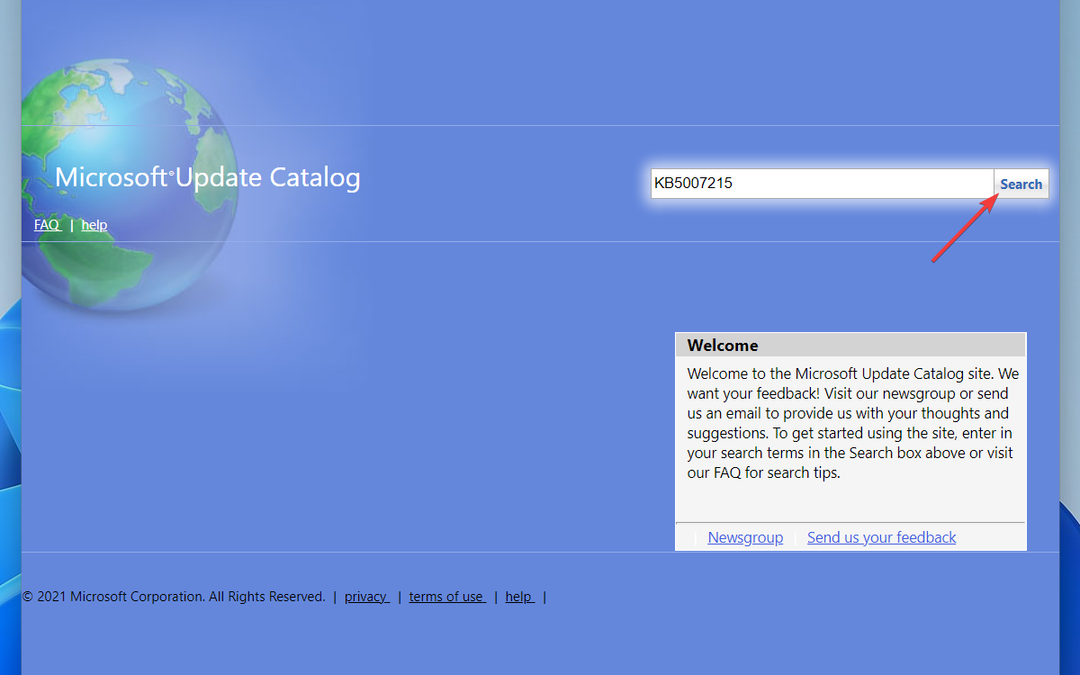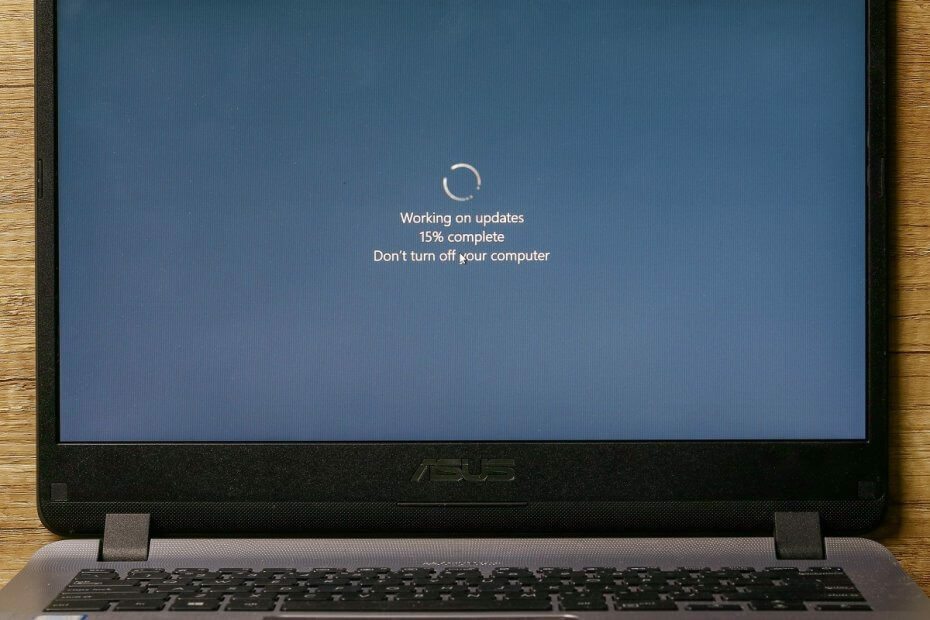
- הורד את כלי התיקון למחשב Restoro שמגיע עם טכנולוגיות פטנט (פטנט זמין פה).
- נְקִישָׁה התחל סריקה כדי למצוא בעיות של Windows שעלולות לגרום לבעיות במחשב.
- נְקִישָׁה תיקון הכל כדי לפתור בעיות המשפיעות על אבטחת המחשב וביצועיו
- Restoro הורדה על ידי 0 קוראים החודש.
שְׁמִירָה חלונות 10 מעודכן לגרסה האחרונה, חשוב מאוד. לא רק שאתה מקבל את התכונות העדכניות ברגע שהן זמינות, אלא שאתה נהנה גם מתיקוני האבטחה האחרונים.
תהליך העדכון עצמו מתבצע לרוב באמצעות תכונת Windows Update הסורקת באופן אוטומטי ומתמיד את המחשב שלך אחר כל הרכיבים החסרים.
עם זאת, תהליך העדכון לא תמיד עובר כל כך חלק, ואתה עלול להיתקל בשגיאה מזדמנת.
זה יהיה המקרה של משתמשים שכן דיווח שנתקלת בהודעת שגיאה 0x8024a105 בעת השימוש בתכונת Windows Update.
קבלת קוד שגיאה 0x8024a105 בעת ניסיון לעדכן את Windows 10 באמצעות עדכון אוטומטי. עדכון זה נכשל כל יום בשבועיים האחרונים. ניסה לכבות את האנטי-וירוס ואת חומת האש, אך אין לו כל השפעה. הפעל מחדש את המחשב מספר פעמים ועדיין לא הצליח. לא מומחה לטכנולוגיה אז לא רוצה לעבוד במרשם - רעיונות אחרים?
כיצד ניתן לתקן את שגיאת Windows Update 0x8024a105
1. השתמש בפותר הבעיות של Windows Update
- ללחוץ הַתחָלָה
- לך ל הגדרות
- בחר עדכון ואבטחה
- פעולה זו תפתח את תפריט Windows Update
- לך ל פתרון בעיות
- בחר הפעל את פותר הבעיות
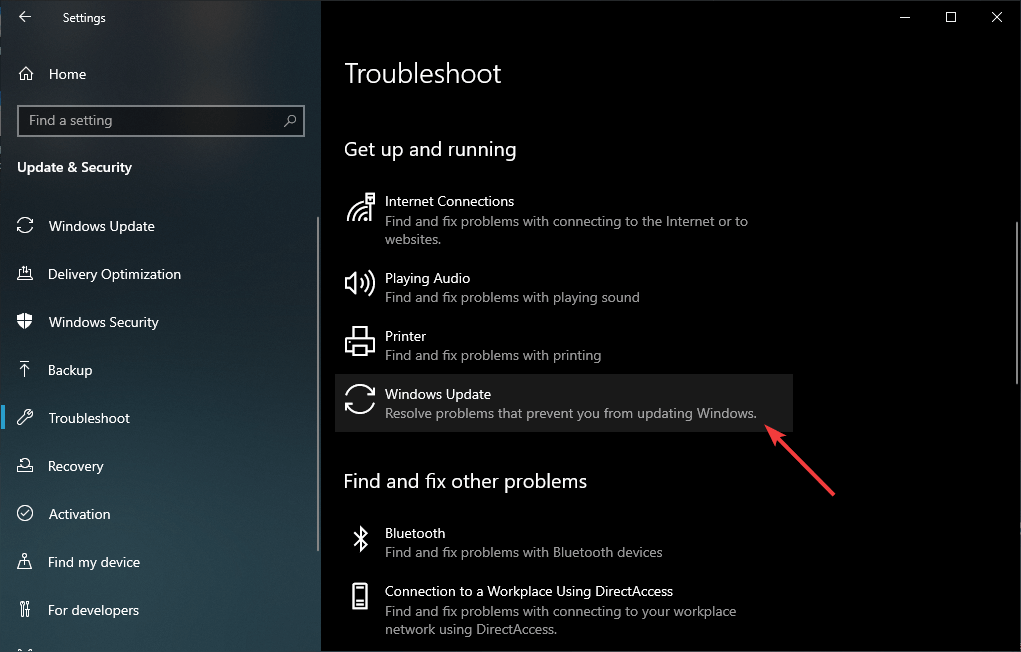
2. אפס את תיקיית הפצת התוכנה
- לחץ התחל
- הקלד פגז כוח
- זה עובד גם עם שורת פקודה
- לחץ לחיצה ימנית עליו והפעל אותו כמנהל
- ב- PowerShell, הזן שורות אלה והקש להיכנס אחרי כל אחד:
- ביטי עצירה נטו
- עצור נטו

- ללחוץ חלונות + ר והקלד את הדברים הבאים:
- C: חלוקת תוכנה של Windows
- מחק את כל הקבצים בתיקיה

- חזור אל PowerShell והזן שורות אלה והקש להיכנס אחרי כל אחד:
- סיביות התחלה נטו
- התחל נטו
- איתחול המחשב האישי שלך
3. השתמש בכלי DISM
- לָרוּץ פגז כוח כמנהל.
- זה עובד גם עם שורת פקודה
- הקלד את השורה הבאה ולחץ על להיכנס:
- Dism / Online / Cleanup-Image / CheckHealth
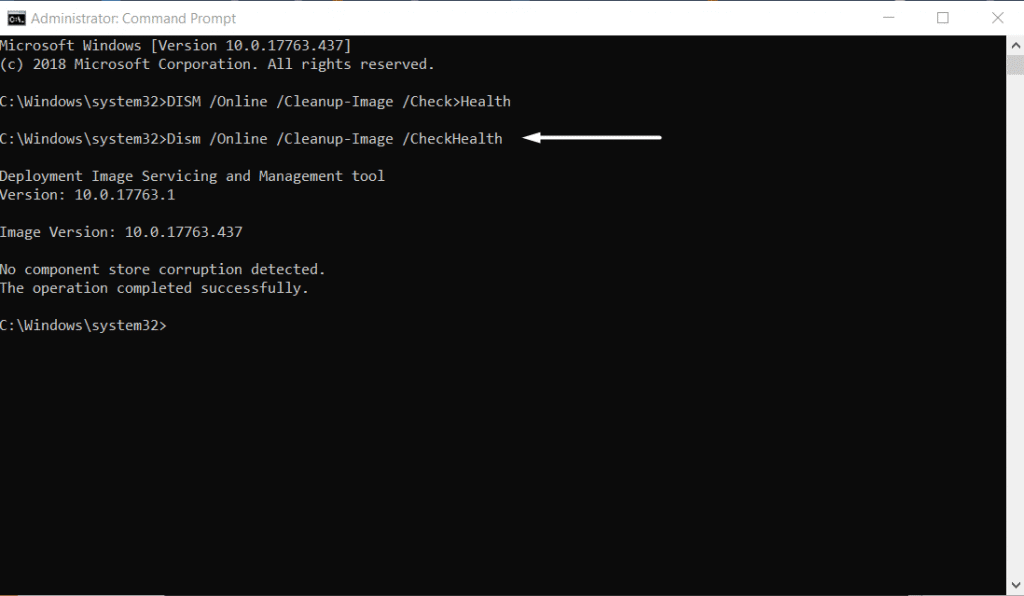
- Dism / Online / Cleanup-Image / CheckHealth
- לאחר השלמת הסריקה, איתחול המחשב האישי שלך
4. אפס את תיקיית Catroot2
- לָרוּץ פגז כוח כמנהל.
- זה עובד גם עם שורת פקודה
- הקלד את השורות הבאות ולחץ על Enter אחרי כל אחת מהן:
- עצור נטו cryptsvc
- md% systemroot% system32catroot2.old
- xcopy% systemroot% system32catroot2% systemroot% system32catroot2.old / s
- ללחוץ חלונות + ר והקלד את הדברים הבאים:
- ג: WindowsSystem32catroot2
- מחק את כל הקבצים בתיקיה
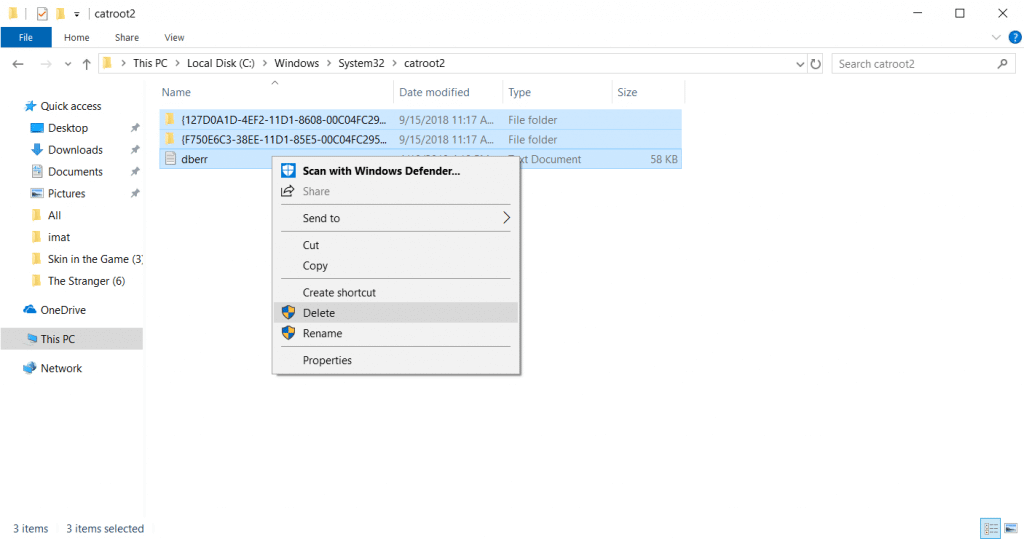
5. אתחל את המחשב האישי
- לחץ התחל
- לחץ על כפתור הכיבוי
- בחר איתחול
- לאחר ההפעלה מחדש, הפעל את Windows Update שוב
6. תבדוק את חיבור האינטרנט שלך
- אם אתה משתמש בחיבור Wi-Fi, עבור לחיבור קווי
- אם אתה משתמש בחיבור קווי, עבור לרשת Wi-Fi
- בנוסף, אתה יכול לנסות לנתק את הכבל או להפעיל מחדש את הנתב
אם כל השאר נכשל, הפיתרון הדרסטי ביותר (אך היעיל) הוא פשוט להתקין מחדש את Windows 10
על ידי ביצוע שלבים אלה, תוכל לתקן את שגיאת Windows Update 0x8024a105.
אמנם, שיטות מסוימות מורכבות מעט יותר מאחרות, אך שמירה על מחשב Windows 10 שלך עלולה להזיק יותר לטווח הארוך.
לקבלת מאמרים דומים נוספים אודות שגיאות ב- Windows, רשמו על מה תרצו לקרוא בסעיף ההערות למטה.
פריטים קשורים שעליך לבדוק:
- כיצד לתקן את שגיאת העדכון של Windows 0x80070424 לתמיד
- פתרונות לתיקון שגיאת Windows Update 8024A000
- כיצד לתקן את שגיאת Windows Update 0x80070057 אחת ולתמיד
 עדיין יש לך בעיות?תקן אותם בעזרת הכלי הזה:
עדיין יש לך בעיות?תקן אותם בעזרת הכלי הזה:
- הורד את כלי תיקון המחשב הזה דורג נהדר ב- TrustPilot.com (ההורדה מתחילה בעמוד זה).
- נְקִישָׁה התחל סריקה כדי למצוא בעיות של Windows שעלולות לגרום לבעיות במחשב.
- נְקִישָׁה תיקון הכל כדי לפתור בעיות עם טכנולוגיות פטנט (הנחה בלעדית לקוראים שלנו).
Restoro הורדה על ידי 0 קוראים החודש.